Situatie
Există o mulțime de suplimente și conectori terți disponibile pentru Outlook. Care este diferența dintre suplimente și conectori, cum le folosiți și sunt sigure de utilizat? Avem răspunsurile pentru dvs.
Complementele și conectoarele sunt modalități de conectare a Outlook la aplicații terțe. Aceste aplicații includ cele despre care majoritatea oamenilor au auzit (chiar dacă nu le-ați folosit) precum Dropbox, Trello și Slack. Există suplimente și conectori suplimentare despre care probabil nu veți auzi niciodată în afara mediilor corporative. Acestea facilitează de obicei activități precum cheltuieli, CRM (managementul relațiilor cu clienții) și întâlniri video.
Sunt sigure de instalat?
Da, dacă le instalați din Microsoft Store. Doar suplimentele au cod (JavaScript) pentru a face orice, iar Microsoft validează toate suplimentele înainte de a le permite să fie încărcate în magazin. Puteți vedea declarațiile de confidențialitate și termenii și condițiile pentru orice adaos în formularul de consimțământ al acestuia în magazinul Microsoft.
Cum le adăugați în Outlook?
Solutie
Pasi de urmat
Pasul 1: Procesul de adăugare a unui supliment sau a unui conector la Outlook este simplu, indiferent dacă utilizați Outlook Client sau aplicația web Outlook. Dacă instalați un supliment sau un conector în client, acesta va fi instalat automat în aplicația web Outlook și invers
Procesul client Outlook
Pentru a găsi un supliment sau un conector în client, faceți click pe butonul Home> Get Add-ins.
Procesul aplicației web Outlook
Pentru a găsi un supliment sau un conector în aplicația web, faceți click pe cele trei puncte din partea dreaptă sus, în timp ce vizualizați o bucată de mail.
Pasul 2 : Din meniul contextual care apare, parcurgeți partea de jos și faceți click pe „Get Add-ins”.
Din acest punct, procesul de găsire și instalare a unui add-in sau conector este același atât în client, cât și în aplicația web. Prin urmare, indiferent de cea pe care o utilizați, panoul Add-in & Connectors se va deschide.
Panoul se deschide în fila suplimente. Dacă în schimb doriți să adăugați un conector, faceți clic pe fila „Conectori”.
Procesul este același atât pentru suplimente, cât și pentru conectori, așa că ne vom concentra pe adăugarea unui supliment. Complementele sunt afișate alfabetic sau puteți utiliza caseta de căutare din dreapta sus pentru a găsi rapid orice serviciu căutați. Pe măsură ce tastați, căutarea va găsi servicii potrivite, în acest caz Trello. Faceți clic pe completare când apare în listă.
Faceți click pe butonul Adăugare și suplimentul va fi instalat.



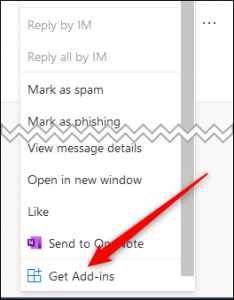



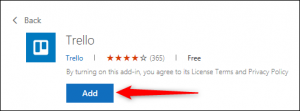
Leave A Comment?